Bạn sử dụng nhiều tab và muốn tạo cảnh báo đóng nhiều tab trên Firefox để phòng tránh những nguy cơ bị mất dữ liệu trực tuyến, đó là một trong những hướng dẫn sẽ được Taimienphi.vn chia sẻ trong bài viết này. Bạn hoàn toàn có thể nhận đượ cảnh báo khi đóng nhiều tab trên Firefox chỉ qua vài thao tác cơ bản.
Là một trong những trình duyệt web tốt nhất hiện nay, Firefox có nhiều tính năng đáp ứng yêu cầu người dùng tương tự như Google Chrome hoặc Cốc Cốc. Nếu như Chrome hoặc Cốc Cốc cho phép người dùng tạo cảnh báo đóng nhiều tab để bảo vệ dữ liệu trực tuyến khi nhỡ tay ấn mất thì với Firefox, người dùng cũng có tính năng này nhưng cần kích hoạt mới có thể sử dụng.
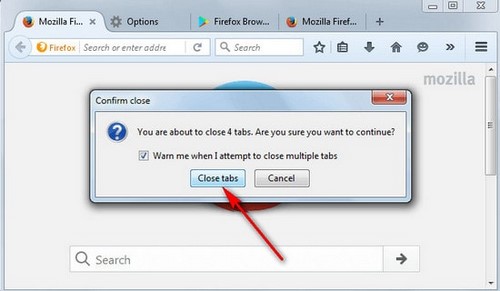
Hướng dẫn tạo cảnh báo đóng nhiều tab trên Firefox
Tạo cảnh báo đóng nhiều tab trên Firefox
* Cách tạo cảnh báo đóng nhiều tab đối với phiên bản Firefox cũ
Bước 1: Nhấp chuột chọn biểu tượng ba dấu gạch ngang để truy cập vào thanh menu của trình duyệt Firefox. Chọn Options (Tùy chọn).
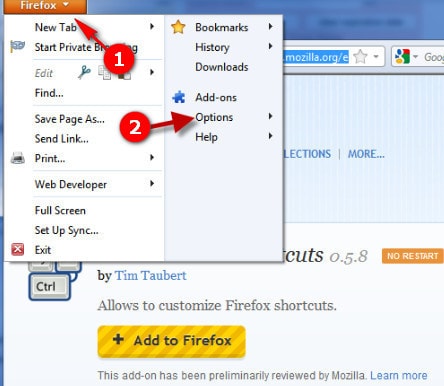
Bước 2: Trong giao diện Options (Tùy chọn), tìm đến mục Tabs.
Tại đây, bạn tick chọn mục Warn me when closing multiple tabs để kích hoạt tính năng cảnh báo người dùng trong trường hợp tắt nhiều tab trong trình duyệt.

Giao diện Tùy chọn dạng hộp lệnh trên một số phiên bản Firefox cũ.

Giao diện Settings (Cài đặt) trong các phiên bản Firefox mới.
Khởi động lại trình duyệt để lưu lại mọi thay đổi
* Cách tạo cảnh báo đóng nhiều tab đối với phiên bản Firefox mới
Mặc định phiên bản mới sẽ bật sẵn tính năng thông báo khi người dùng tắt nhiều tab và loại bỏ đi tùy chọn trong phần cài đặt. Tuy nhiên nếu người dùng vẫn gặp phải trường hợp không hiển thị thông báo tắt nhiều tab dẫn tới việc mất các dữ liệu quan trọng vì lỡ tay tắt trình duyệt, bạn có thể tham khảo hướng dẫn dưới đây.
Bước 1: Nhập about:config lên thanh địa chỉ của trình duyệt Firefox.

Bước 2: Gõ vào ô tìm kiếm hoặc sao chép và dán dòng chữ sau: browser.tabs.warnOnClose.

Bước 2: Nếu như giá trị tại ô Value là False, bạn cần click đúp chuột lên giá trị để khôi phục lại giá trị là True.

Bước 3: Tiếp tục tìm đến một giá trị khác có tên: browser.warnOnQuit. Với giá trị này, bạn cũng cần để ý nếu cột Value hiển thị False, bạn click đúp chuột lên trình duyệt để chuyển sang giá trị True.

ngoài việc tạo cảnh báo đóng nhiều tab để tránh mất dữ liệu, bạn có thể tham khảo bài viết khôi phục tab vừa đóng trên Firefox, Chrome, Cốc Cốc đã được Taimienphi.vn giới thiệu nhé.
Lưu ý rằng, nếu bạn chọn chế độ khởi động, khôi phục lại các tab trong phiên bản làm việc trước đó bằng cách tick chọn: Show my windows and tabs from last time, mặc định Firefox sẽ không còn hiển thị cảnh báo đóng nhiều tab trên Firefox nữa. Do đó, bạn cần hết sức lưu ý nhé.
Trình duyệt Firefox được khẳng định là một trong những trình duyệt web tốt nhất nhờ tốc độ nhanh, hệ thống phím tắt Firefox đa dạng và hơn hết là tính năng search từ khóa nhanh trên Firefox rất hữu dụng khi người dùng muốn tìm kiếm trên Firefox tiện lợi hơn.
https://thuthuat.taimienphi.vn/tao-canh-bao-dong-nhieu-tab-tren-firefox-7957n.aspx
Chúc các bạn thành công!